紫外线与红外线效果调色方法基本类似。调色的方法有很多,处理的时候尽量把图片的色调调成单一的紫色或红色,局部再添加一些补色来增强画面的层次。选素材的时候选背景有树林的图片效果更佳。
最终效果

原图

一、打开原图素材,按Ctrl + J 把背景图层复制一层,得到“图层1”,按Ctrl + Shift + U 去色,效果如下图。

二、按Ctrl + J 把“图层1”复制一层得到“图层2”,按Ctrl + I 反相,图层混合模式改为“叠加”,效果如下图。
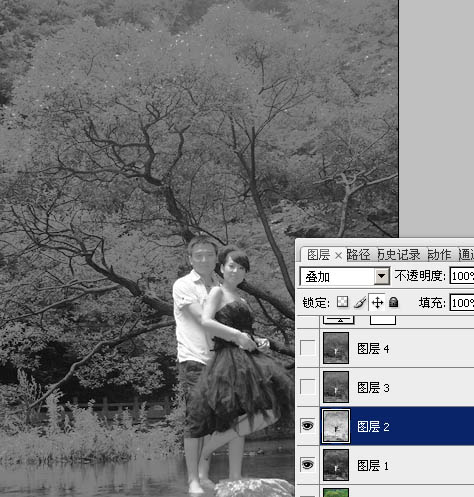
三、新建一个图层,按Ctrl + Alt + Shift + E 盖印图层。图层混合模式改为“叠加”,把“图层1”和“图层2”影藏,效果如下图。

四、把图层1显示出来,图层混合模式改为“变暗”,效果如下图。

五、回到“图层3”,按Ctrl + J复制一层,得到“图层4”,混合模式为“叠加”不变。

六、创建可选颜色调整图层,对黄,绿,青进行调整,参数设置如图6 - 8,效果如图9。
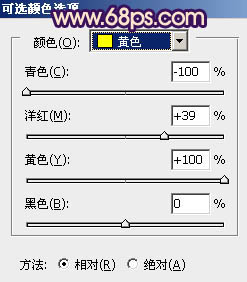

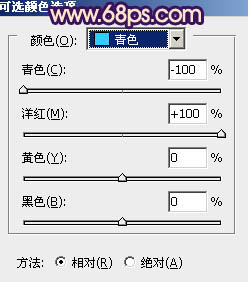

七、按Ctrl + J 把当前可选颜色调整图层复制一层,混合模式改为“滤色”,不透明度改为:70%,效果如下图。

八、按Ctrl + Alt + ~ 调出高光选区,按Ctrl + Shift + I 反选,新建一个图层填充颜色:#100957,混合模式改为“饱和度”,效果如下图。

九、创建可选颜色调整图层,对红,黄进行调整,参数设置如图12,13,效果如图14。
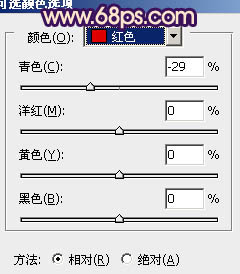
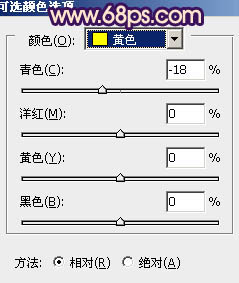

十、新建一个图层,盖印图层。混合模式改为“正片叠底”,不透明度改为:30%,按住Alt 键添加图层蒙版,用白色画笔把人物部分擦出来,增强一些细节,效果如下图。

十一、新建一个图层,混合模式改为“滤色”,把前景颜色设置为:#100957,用画笔把下图选区部分涂上高光。

最后调整一下整体颜色,完成最终效果。
